本文主要介绍通过RouterOS和iKuai的L2TP VPN来实现异地组网。
一、组网准备
1、RouterOS 7.9 (stable) 带公网IP
2、iKuai 3.7.2 x64 Build202304211807 内网动态IP。
二、网络拓扑
1、地区A:RouterOS 公网域名:wj.77bx.com,内网IP:10.1.0.1/24,L2TP VPN:172.16.1.1/24
2、地区B:iKuai 公网动态内网IP 内网Lan:192.168.100.1/24 OPVN:172.16.1.10
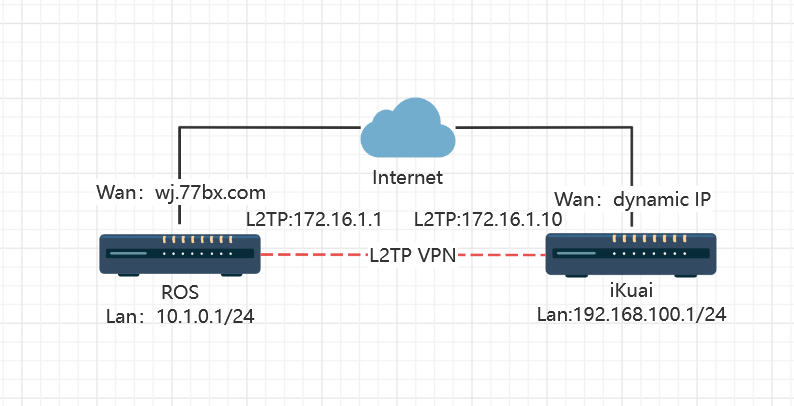
三、RouterOS配置
1、RouterOS基础上网配置,我这边就详细说明了,可以看看我以前的文章有写。
2、开启L2TP服务,PPP -> Interface -> L2TP Server,勾选 Enabled,Default Profile选择 default-encryption,Use IPsec选择 yes,IPsec Secret填入 key(如77bxcom),点击 OK
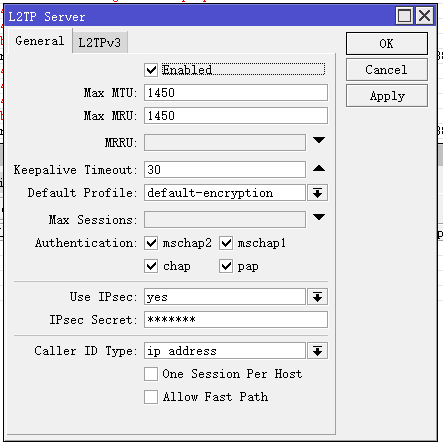
[admin@RouterOS] > /interface l2tp-server server set enabled=yes use-ipsec=yes ipsec-secret="77bxcom" default-profile=default-encryption
3、创建L2TP账号,Name填入 77bx,Password填入 77bxcom,Service选择 l2tp,Profile选择 default-encryption,Local Address填入 10.1.0.1,Remote Address填入 172.16.1.10,点击 OK

[admin@RouterOS] > ppp secret add local-address=10.1.0.1 name=77bx profile=default-encryption remote-address=172.16.1.10 service=l2tp password="77bxcom"
4、配置静态路由,IP -> Routes -> + ,Dst. Address填入 192.168.100.1/24,Gateway填入 172.16.1.10,其他的默认,点击 OK
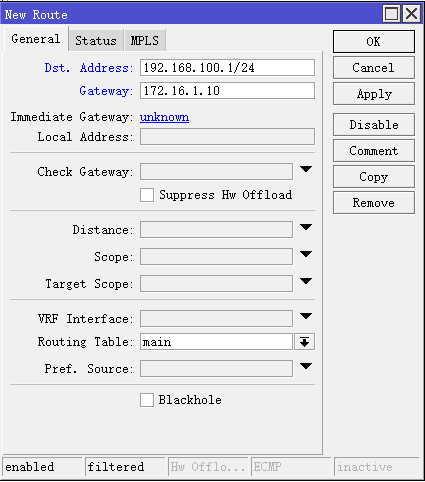
[admin@RouterOS] > ip route add disabled=no dst-address=192.168.100.0/24 gateway=172.16.1.10 routing-table=main suppress-hw-offload=no
四、iKuai配置
1、上网配置和DHCP略过,我这边不详细说明了。
2、配置L2TP客户端,网络设置 -> VPN客户端 -> L2TP -> 添加,拨号名称填入 l2tp77bx,服务端口填入1701,服务器地址/域名填入域名wj.77bx.com,用户名填入 77bx,密码填入77bxcom,预共享密钥填入 77bxcom,其他的默认,点击 保存
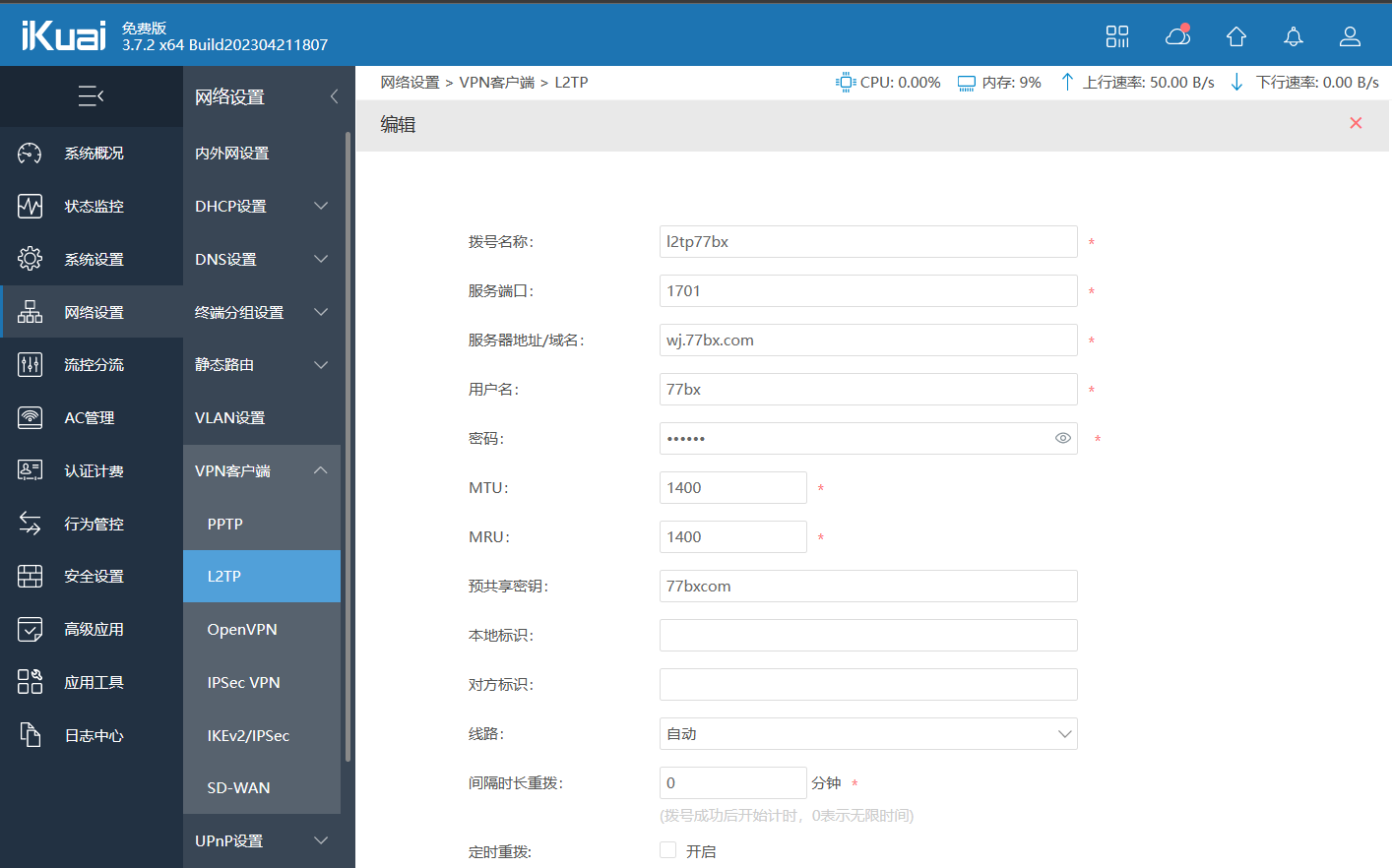
3、静态路由配置,网络设置 -> 静态路由 -> 静态路由 -> 添加,线路选择 自动,目的地址填入 10.1.0.1,子网掩码选择 255.255.255.0(24),网关填入 10.1.0.1,其他的默认,点击 保存
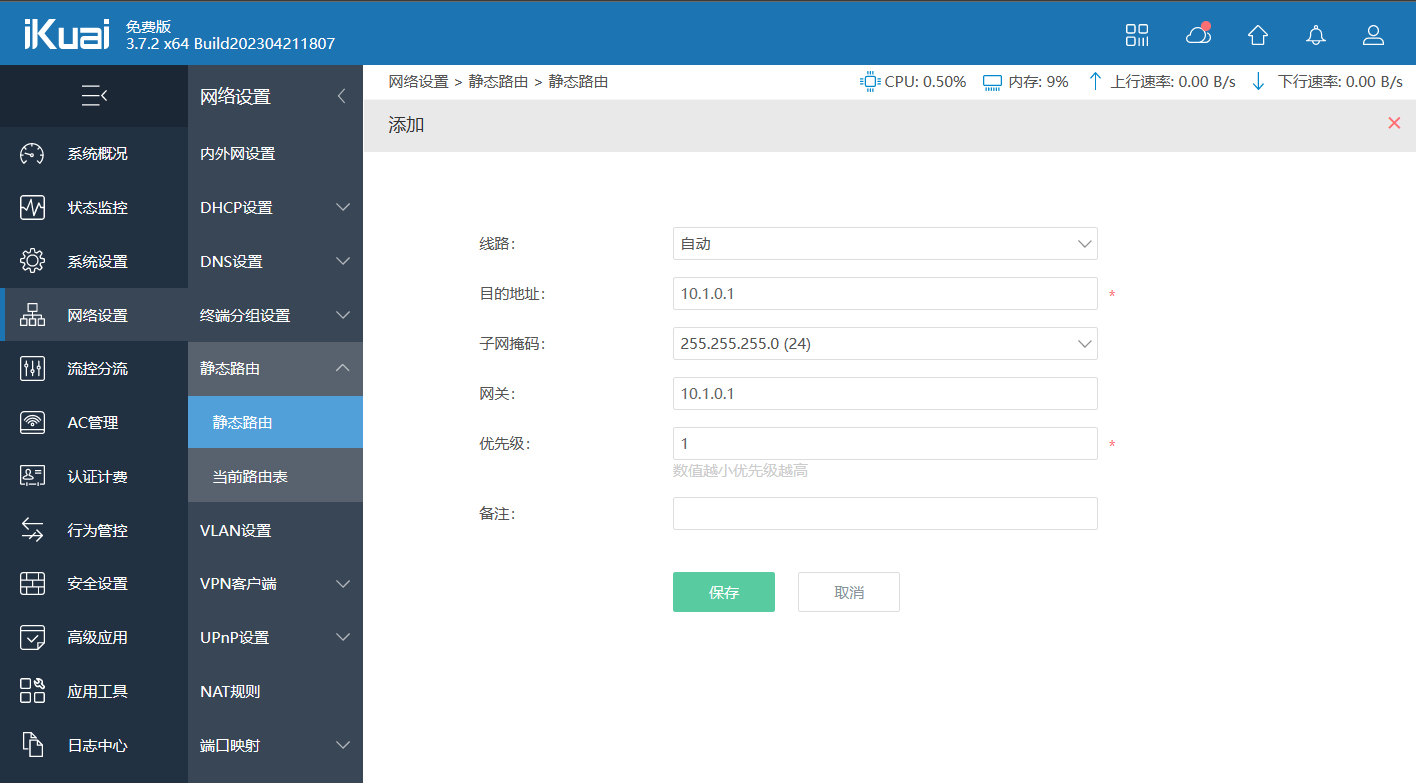
五、测试网络通讯
1、通过RouterOS ping iKuai路由下的设备,已经可以通讯了。
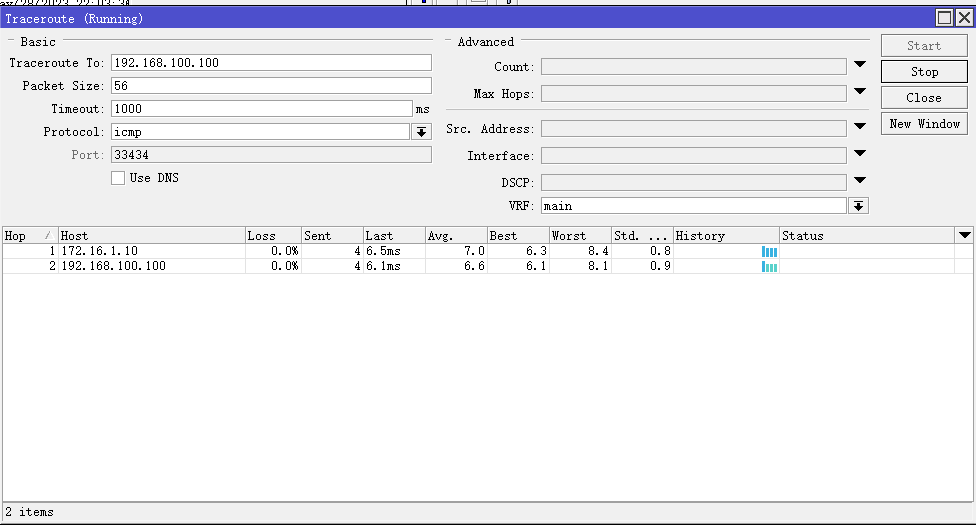
2、iKuai Ping RouterOS路由下的设备,也已经可以通讯了。
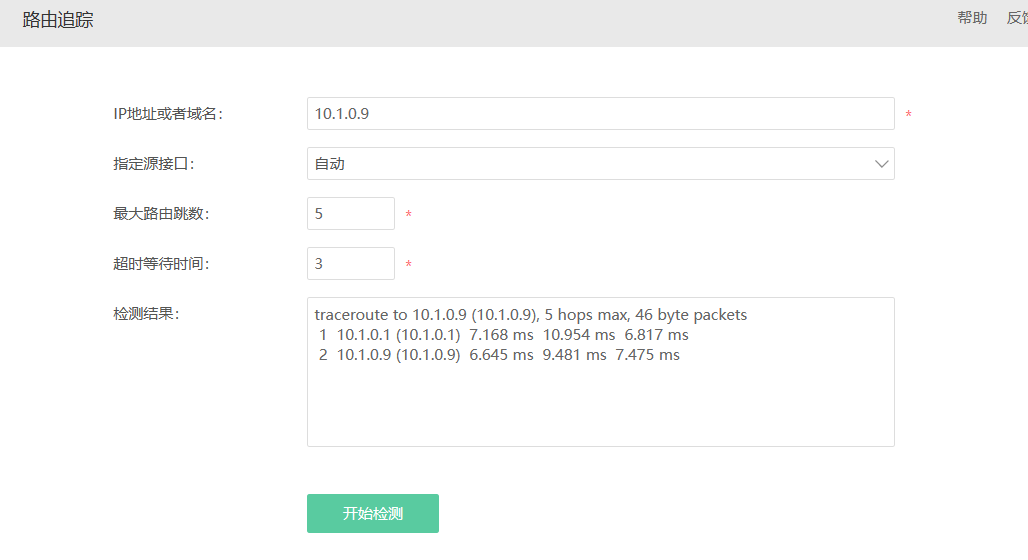
3、RouterOS下设备ping iKuai设备下设备,也可以通讯。



目前有 0 条评论